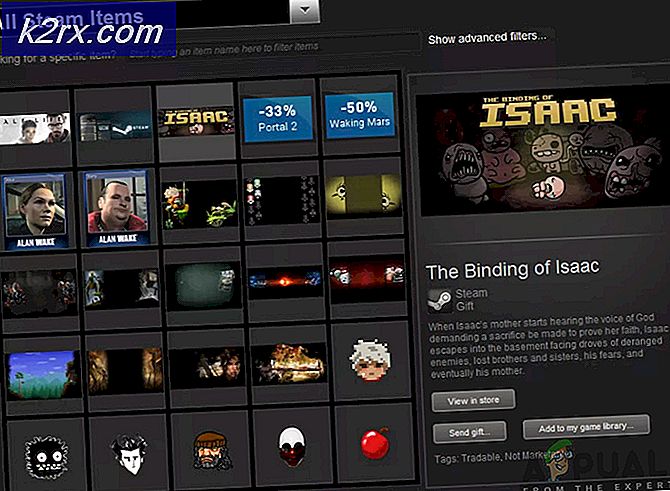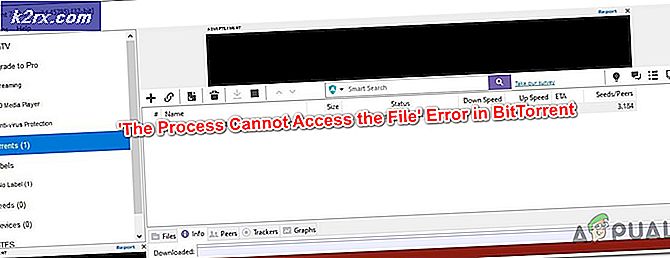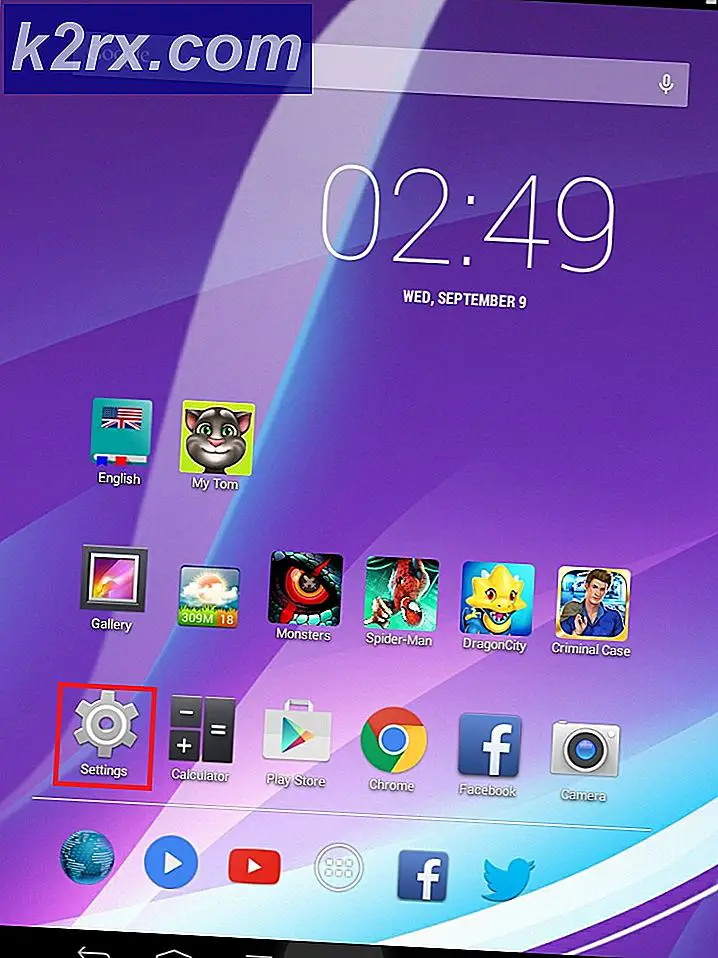Fix: Samsung-kontohantering misslyckades
Din Samsung-konto på Samsung-telefonen kan visas bearbetningen misslyckades fel om SIM-kortet som används i telefonen inte stöds. Dessutom kan motstridiga applikationer eller ISP-begränsningar också orsaka fel under diskussion.
Detta fel kan uppstå i många olika situationer. Vissa användare stötte på det när de försökte komma åt Samsung-kontot i avsnittet Konton i telefonens inställningar. I vissa fall stötte användarna på felet när de försöker uppdatera telefonens operativsystem. Men det mest framträdande fallet var när användaren stötte på problemet efter fabriksåterställning av enheten och fastnat på Samsung-kontoskärmen (Samsungs fabriksåterställningsskydd startade). Problemet är inte särskilt specifikt för en specifik modell av Samsung-telefonerna och kan förekomma i alla versioner av Android OS.
Innan du går vidare med lösningarna för att fixa Samsung-kontot, omstart din telefon och nätverksutrustning (om du använder Wi-Fi). Kontrollera dessutom om brandvägg på din router (om problemet med ett Wi-Fi) är inaktiverat. Se också till att du är med e-post-ID och lösenord för Samsung-kontot (inte Googles referenser). Tänk också på att din e-post-ID / lösenord är skiftlägeskänsligt t.ex. du kan stöta på felet när Gmail används i ID men inte med Gmail.
Lösning 1: Rensa cacheminnet i Galaxy Apps
Galaxy Apps använder cache för att förbättra prestanda och förbättra användarupplevelsen. Du kan dock stöta på det aktuella misslyckade bearbetningsfelet om cacheminnet för Galaxy Apps är korrupt. I detta sammanhang kan rensa cacheminnet för dina Galaxy Apps lösa problemet. Detta kan vara särskilt användbart om du stöter på felet när du uppdaterar telefonen.
- Lansera inställningar av din telefon och öppna Application Manager.
- Klicka nu på Galaxy Apps och tryck sedan på Lagring.
- Klicka nu på Rensa cache och kontrollera sedan om problemet är löst.
Lösning 2: Använd Samsung Smart Switch för att uppdatera operativsystemet
Om du stöter på felet till hands under uppdateringen av din telefon kan telefonen uppdateras med Samsung Smart Switch vilket kan lösa problemet.
- Säkerhetskopiera data av din telefon (om möjligt) och fulladdat din enhet.
- Nu på din dator, ladda ner och Installera de Samsung Smart Switch.
- Nu ansluta den mobila enheten till datorn med en USB-kabel och lansera Smart Switch på din dator.
- Om en uppdatering för enheten är tillgänglig kommer du att uppmanas att uppdatera. Följ sedan anvisningarna för att slutföra uppdateringsprocessen. Stäng inte av den ditt system eller din mobil under uppdateringsprocessen. Också, ta inte bort USB-kabeln tills processen är klar. Dessutom, använd inte telefonen för vilket ändamål som helst under uppdateringsprocessen.
- Efter att uppdateringsprocessen är klar, kontrollera om fel i bearbetning misslyckades har lösts.
Lösning 3: Sätt tillbaka SIM-kortet
Du kan stöta på felet som diskuteras om din telefon inte känner igen SIM-kortet. I det här sammanhanget kan du ta bort SIM-kortet och ställa in telefonen med hjälp av Wi-Fi. Du kan också prova ett annat SIM-kort med ett annat prefix.
- Stäng av din telefon och ta ut batteriet av din telefon (om möjligt).
- Ta nu bort SIM-kortet från din telefon.
- Nu ström på din telefon och Ansluta sig ett Wi-Fi-nätverk (försök att använda en hotspot från en annan Samsung-telefon).
- Försök sedan logga in med ditt Samsung-konto och kontrollera om problemet är löst.
- Om så är fallet, installera alla produkter relaterade till Samsung och se till att synkronisering för kontot är aktiverat.
- Sedan sätt in igen SIM-kortet. Om du är en vanlig internationell resenär kan du försöka använda ett internationellt SIM-kort (tidigare använt med telefonen).
Lösning 4: Testa ett annat nätverk
Det här felet kan också inträffa om ditt nätverk blockerar åtkomst till en systemresurs som är viktig för din telefons funktion. I det här scenariot kan ett annat nätverk lösa problemet.
- Koppla ifrån din telefon från det aktuella nätverket.
- Nu växla till ett annat nätverk och kontrollera om problemet är löst.
- Om inte, försök sedan använd en hotspot på en Samsung-mobiltelefon och kontrollera om problemet är löst.
Lösning 5: Ta bort motstridiga program från telefonen
Applikationer finns i Android-miljön och delar resurser. Du kan stöta på felet till hands om någon av applikationerna stör Samsungs konto. I detta sammanhang kan borttagning av motstridiga applikationer lösa problemet. Du kan behöva leta efter appar som kan påverka din mobiltelefons internetanslutning som antivirus- eller adblocking-applikation, t.ex. Blokada är känt för att skapa problemet.
- Lansera inställningar av din telefon och öppna Application Manager.
- Sedan hitta och knacka på den problematiska tillämpningen t.ex. Blokada.
- Klicka nu på Tvinga stopp och tryck sedan på Avinstallera knapp.
- Nu omstart och kontrollera sedan om problemet är löst.
Lösning 6: Inaktivera utvecklaralternativ i telefonens inställningar
Utvecklaralternativ är avancerade dolda inställningar i Android-telefoner som huvudsakligen används för felsökning och applikationsutveckling. Du kan stöta på felet som diskuteras om någon inställning av nämnda alternativ stör din internetanslutning. I det här fallet kan det lösa problemet att inaktivera utvecklaralternativen.
- Öppna inställningar på din telefon och tryck på Utvecklaralternativ.
- Nu inaktivera alternativet Håll inte aktiviteter och kontrollera sedan om problemet är löst.
- Om inte, då inaktivera utvecklaralternativ och kontrollera om problemet är löst.
Lösning 7: Logga in på Galaxy / Samsung Apps
Om problemet har börjat uppstå efter en ny uppdatering av Galaxy / Samsung Apps måste du logga in på Galaxy Apps för att bli av med felet. Detta är särskilt användbart om du stöter på felet när du öppnar Sync-menyn för ditt Samsung-konto på telefonen.
- Lansera Galaxy / Samsung-appar.
- Logga in med autentiseringsuppgifterna för ditt Samsung-konto och kontrollera sedan om problemet är löst.
Lösning 8: Använd Online Samsung-konto i en PC-webbläsare för att rensa ditt konto
Olika faktorer kan påverka din förmåga att logga in på ditt konto på din telefon, till exempel nya villkor för Samsung-kontot (som inte accepteras av dig) eller aktiverad tvåfaktorsverifiering (om din telefon inte stöder operationen). Du kan använda en webbläsare på din dator för att rensa problemet med ditt konto.
- Starta en webbläsare och öppna sidan Samsung-konto.
- Nu, logga in använder din referenser och om du blir ombedd, då acceptera nya villkor.
- Kontrollera sedan om problemet är löst på din telefon.
- Om inte, öppna inställningar på din telefon och tryck på Låsskärm och säkerhet. (Hoppa direkt till steg 11 om du inte kan ändra telefonens inställningar).
- Klicka nu på Säkra låsinställningar och inaktivera sedan Lokalt nätverk och säkerhet.
- Öppna nu hjälpinnehållssidan för Samsung i webbläsaren på din dator.
- Klicka sedan på 1: 1 Förfrågan och logga in med dina Samsung-referenser.
- Nu öppen Galaxy Apps på din telefon och logga in med referenser.
- Öppna sedan din Samsung-konto i Inställningar >> Konton och kontrollera om problemet är löst.
- Om inte, logga in på ditt Samsung-konto på en dator webbläsare.
- Nu navigera till säkerhet och sedan till Tvåstegsverifiering. Om den är inaktiverad, då Gör det möjligt Det. Kontrollera sedan efter några minuter om problemet är löst.
- Om inte, då inaktivera tvåstegsverifiering och följ lösning 3 för att kontrollera om problemet är löst.
- Om inte, öppna Samsung-konto i en PC-webbläsare (logga inte in) och klicka sedan på inloggningsknappen.
- Klicka nu på Hitta ID eller Återställ lösenord länk.
- Nu navigera till Återställ lösenord flik och stiga på ditt e-post-ID. Klicka sedan på Nästa knapp.
- Öppna sedan din e-postklient och kolla upp för lösenordsåterställning av e-post. Nu följ länken i e-postmeddelandet för att återställa ditt lösenord. Använd inte eventuella specialtecken i lösenordet, använd bara versaler, små bokstäver blandade med siffror och behåll lösenordslängd till 8 tecken.
- Starta nu en privat / inkognito ditt fönster webbläsare och logga in till Samsung-kontot med hjälp av nytt lösenord.
- Nu vänta i minst 24 timmar och försök sedan logga in med det nya lösenordet på din telefon för att kontrollera om problemet är löst.
Lösning 9: Använd Quick Shortcut Maker för att ställa in din Samsung-enhet
Om ingenting har fungerat för dig hittills finns det en lösning som kan låta dig kringgå Samsung-kontosidan. Denna metod är inriktad på att öppna Play Store och sedan använda programmet Quick Shortcut Maker för att lägga till Samsung-kontot i telefonen.
- Skriv a ett ord som m i ID-fält på inloggningsskärmen för Samsung-kontot och tryck sedan på länken till Glömt ditt ID och lösenord.
- Klicka nu på Villkor.
- Nu välj ett ord på skärmen och tryck sedan på på Dela med sig ikon.
- Klicka nu på Gmail.
- Klicka nu på Hoppa och tryck sedan på Lägg till ett e-postkonto.
- Välj sedan Google och logga in med ditt Google-konto.
- Klicka nu på Ta mig till Gmail länk.
- Nu skapa ett e-postmeddelande och tryck på vertikal ellips. Tryck sedan på Hjälp & Feedback.
- Klicka nu på Respons och tryck sedan på Integritetspolicy.
- Välj nu i listan över applikationer Krom och tryck sedan på Bara en gång.
- Tryck sedan på i Chrome Google ikon.
- Nu Sök för Snabb genvägar och tryck sedan på resultatet från Google Play.
- Välj sedan i listan över applikationer Play Butik och tryck på Bara en gång.
- Klicka nu på Installera knappen och sedan lansera Quick Shortcut Maker.
- Sedan Sök för Inställningar i sökrutan i genvägsapplikationen och sedan i listan över resultat som visas trycker du på inställningar ikon.
- Nu växla till Allmän fliken Inställningar och tryck sedan på Konton.
- Tryck sedan på Lägg till konto och i listan över kontoföretag väljer du Samsung-konto.
- Klicka nu på Logga in -knappen och använd sedan dina Samsung-referenser för att logga in på Samsung-kontot.
- Klicka sedan på i kontolistan Samsung-konto och vänta på slutförandet av synkroniseringen bearbeta.
- Klicka nu på tillbaka knappen två gånger och i inställningar klicka på Säkerhetskopiera och återställ.
- Klicka nu på Fabriksåterställning av data och tryck sedan på Återställ enhet knapp.
- Klicka nu på Radera allt och vänta sedan på återställningsprocessen.
- Vid omstart, uppstart din enhet och logga in med dina Samsung-kontouppgifter. Förhoppningsvis är problemet löst.
Om du fortfarande har problem, försök sedan nedgradera operativsystemet på din telefon (om problemet startade efter OS-uppdateringen). Om det inte är alternativet, försök blinka firmware på din enhet (försök inte om du inte vet vad du gör). Dessutom, om du använder en rotad ROM, måste du blinka en lager-ROM till din telefon.